Administrer sekvenser
Administrer sekvensene i salgsakseleratoren ved å vise detaljer og klone, redigere, slette og bruke merker på dem.
Lisens- og rollekrav
| Kravtype | Du må ha |
|---|---|
| Lisens | Dynamics 365 Sales Enterprise, Dynamics 365 Sales Premium eller Microsoft Relationship Sales Mer informasjon: Dynamics 365 Sales-priser |
| Sikkerhetsroller | Selger Mer informasjon: Forhåndsdefinerte sikkerhetsroller for Salg |
Vise detaljer om sekvenser og dens tilkoblede poster
Logg på salgsappen, og gå til Endre området>Personlige innstillinger nederst til venstre på siden.
Under Salgsakselerator velger du Sekvenser.
På siden Sekvenser velger og åpner du rekkefølgen du vil vise detaljer for, for eksempel aktiviteter og tilordnede oppføringer.
Tips
Alternativt kan du holde pekeren over en sekvens og deretter velge Flere alternativer>Vis sekvens.
Sekvensen åpnes, og i Utforming-fanen kan du vise aktivitetene som er definert for sekvensen.
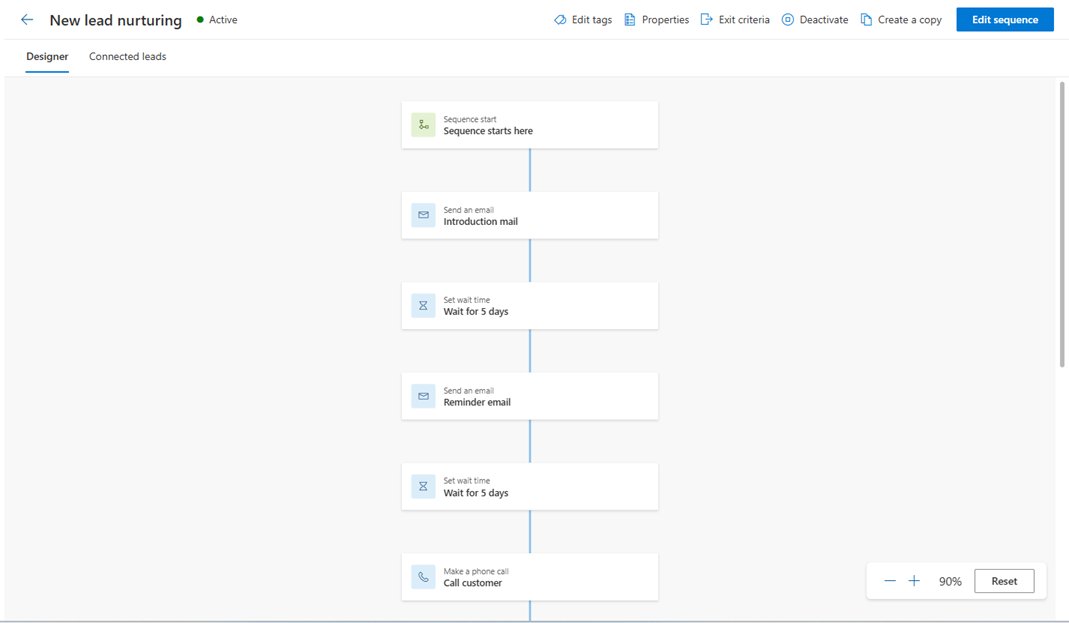
Velg kategorien Tilkoblet oppføring for å vise listen over tilkoblede oppføringer. I dette eksemplet skal vi velge en sekvens med oppføringstype kundeemne. Du kan også fjerne og koble til oppføringer med sekvensen via denne visningen. Mer informasjon: Koble en sekvens til oppføringer
- Delen Tilkoblede segmenter viser segmentene som er knyttet til rekkefølgen.
- Delen Tilkoblede oppføringer viser listen over oppføringer som er koblet til rekkefølgen med følgende kolonner:
- Fremdrift: Viser antall trinn som er fullført i oppføringen.
- Gjeldende trinn: Viser trinnet som skal fullføres.
- Medgåtte dager Viser antall dager siden oppføringen ble flyttet inn i gjeldende trinn.
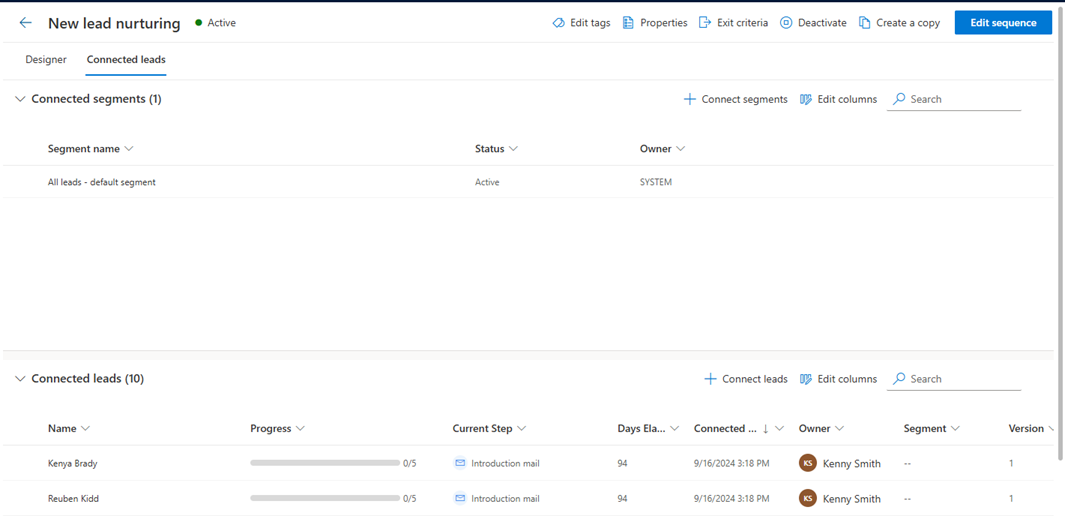
Hvis du vil vise egenskapene for sekvensen, for eksempel navn, beskrivelse, oppføringstype og eier, velger du Egenskaper. Hvis rekkefølgen er i aktiv tilstand, kan du bare vise informasjonen. Hvis du vil oppdatere navnet eller beskrivelsen, må du deaktivere rekkefølgen. Du kan ikke redigere oppføringstype eller eierinformasjon på noe tidspunkt.

Ruten Egenskaper åpnes.
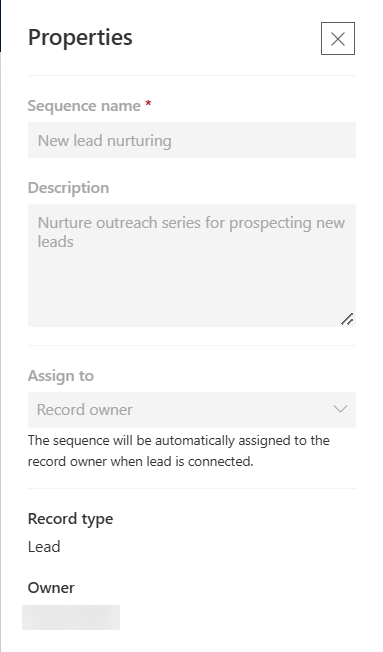
Mer informasjon: Vise detaljer om en sekvens og sekvensens tilkoblede oppføringer
Klone og redigere en sekvens
Kloning av en sekvens gjør det enklere å rediger, og lagre endringene for å opprette en ny rekkefølge. Kloning viser dessuten en fullstendig kopi av sekvensdataene du kloner på det tidspunktet, inkludert alle trinn og konfigurasjoner. Når du har rediger, kan du lagre og aktivere den klonede sekvensen og bruke den på oppføringer.
Logg på salgsappen, og gå til Endre området>Personlige innstillinger nederst til venstre på siden.
Under Salgsakselerator velger du Sekvenser.
Åpne sekvensen du vil klone, og velg deretter Opprett en kopi.
Tips
Alternativt kan du holde pekeren over en sekvens og deretter velge Flere alternativer>Opprett en kopi.
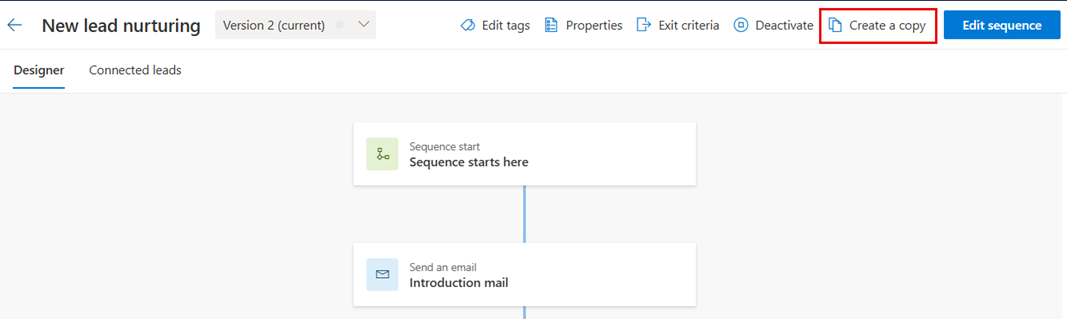
I dialogen Opprett en kopi skriver du inn navnet på sekvensen og en beskrivelse.
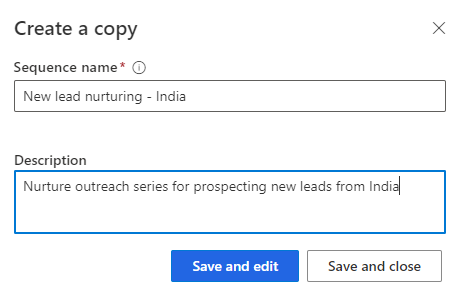
Velg ett av følgende:
- Lagre og rediger: Velg denne knappen for å åpne sekvensredigeringsprogrammet og legge til trinn etter behov. Hvis du vil ha mer informasjon, kan du gå til følgende del.
- Lagre og lukk: Velg denne knappen for å lagre og opprette sekvensen.
Åpne sekvensen du vil redigere.
Merk
Hvis rekkefølgen er i Aktiv tilstand, kan du gjøre et av følgende:
- Deaktiver sekvensen, eller opprett en kopi.
- Velg Rediger sekvens.
Gjør ett av følgende:
- Hvis du vil legge til en aktivitet, utfører du trinn 4 fra Opprette og koble sammen sekvenser for deg selv.
- Hvis du vil redigere en aktivitet, velger du aktiviteten. I høyre ruten gjør du endringene du vil ha, og derette velger du Lagre.
(Valgfritt) Hvis du vil at sekvensen skal være tilgjengelig for tilkobling til oppføringer, velger du Aktiver.
Velg Lagre, og avslutt deretter sekvensutformingen.
Mer informasjon: Klone og redigere en sekvens
Slette en sekvens
Logg på salgsappen, og gå til Endre området>Personlige innstillinger nederst til venstre på siden.
Under Salgsakselerator velger du Sekvenser.
Hold markøren over sekvensen du vil slette, på siden Sekvenser, og velg deretter Flere alternativer>Slett.
Velg Slett permanent i bekreftelsesmeldingen som vises.
Merk
Hvis du sletter en sekvens som er i aktiv tilstand, vises det en bekreftelsesmelding om at sekvensen blir deaktivert og slettet. Velg Deaktiver og slett.
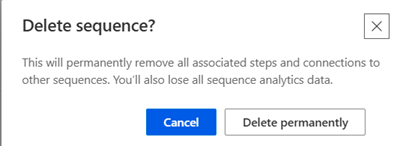
Bruke og fjerne merker fra sekvensene
Merker hjelper deg med raskt å filtrere og identifisere sekvenser fra en liste etter kategorier du definerer. Hvis du vil vite mer om merker, går du til Behandle merker for sekvenser.
Bruke merker på en sekvens
Med Selger-rollen kan du ikke opprette, redigere eller slette merker. Hvis salgsleder eller administrator opprettet merker, kan du imidlertid bruke dem på sekvenser.
Logg på salgsappen, og gå til Endre området>Personlige innstillinger nederst til venstre på siden.
Under Salgsakselerator velger du Sekvenser.
Velg sekvensen du vil bruke merker for, og velg deretter Rediger merker.
Merk
Du kan også velge alternativet Rediger merker ved å åpne sekvensen.
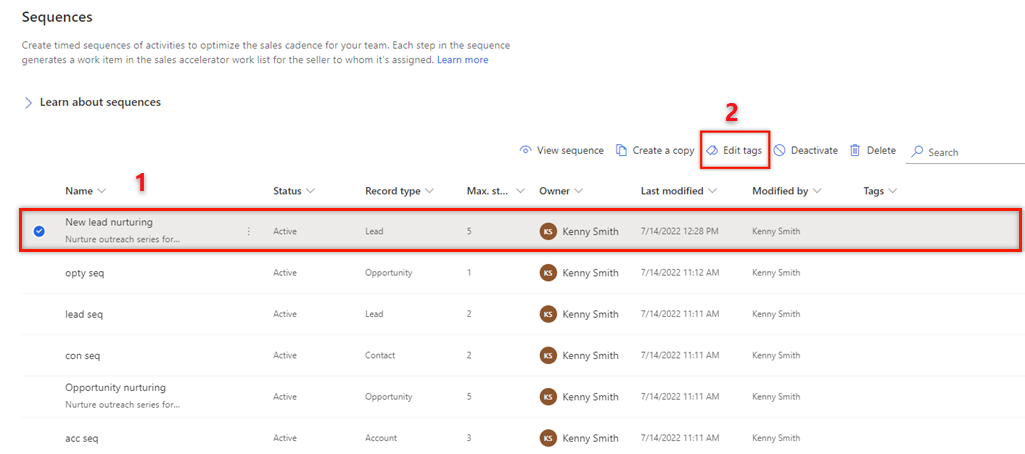
I ruten Rediger sekvensmerker velger du Legg til merker i sekvens.
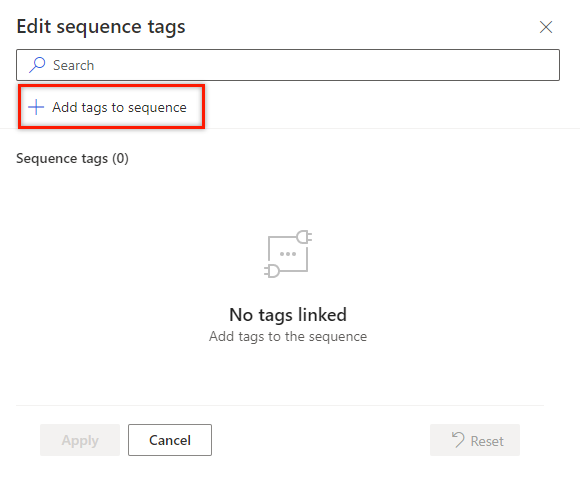
Velg merkene du vil bruke for sekvensen.
Merkene du velger, utheves i blått, og du er også oppført med full hierarkibane i delen Valgte merker.
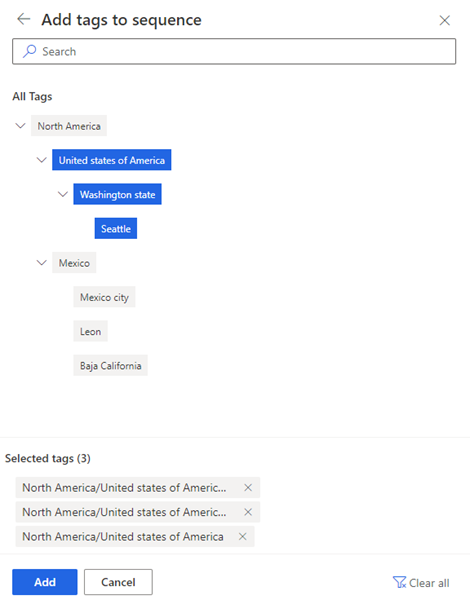
Velg Legg til.
Merkene, inkludert hierarkibanen, er oppført i sekvensen. Hold markøren over et merke for å vise hele banen.
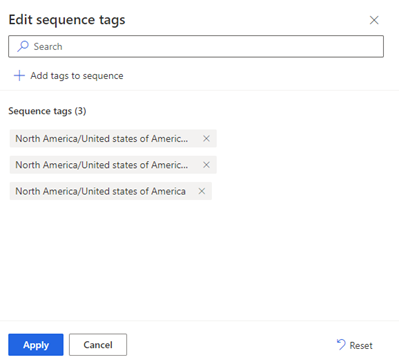
Velg Bruk.
Fjerne merker fra en sekvens
I salgsappen går du til Endre område nede til venstre på siden og velger Sales Insights-innstillinger.
Under Salgsakselerator velger du Sekvens.
Velg sekvensen du vil fjerne merker fra, og velg deretter Rediger merker.
I delen Sekvensmerker velger du X ved siden av merket, og deretter velger du Bruk.
Merket fjernes fra sekvensen.
Finner du ikke alternativene i appen?
Det er tre muligheter:
- Du har ikke den nødvendige lisensen eller rollen. Sjekk delen Lisens- og rollekrav øverst på denne siden.
- Administratoren har ikke aktivert funksjonen.
- Organisasjonen bruker en egen app. Kontakt administratoren for å få den nøyaktige fremgangsmåten. Trinnene som er beskrevet i denne artikkelen, gjelder bare for det bruksklare salgssenteret og Sales Professional-appene.
Relatert informasjon
Hva er salgsakseleratoren?
Opprette og koble sammen sekvenser for deg selv
Bruke og fjerne merker fra sekvensene